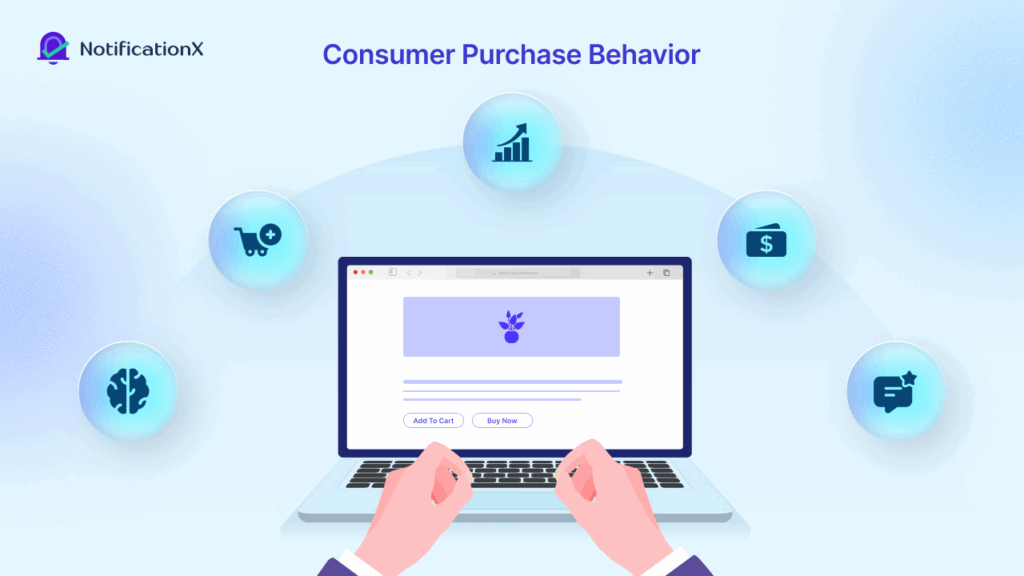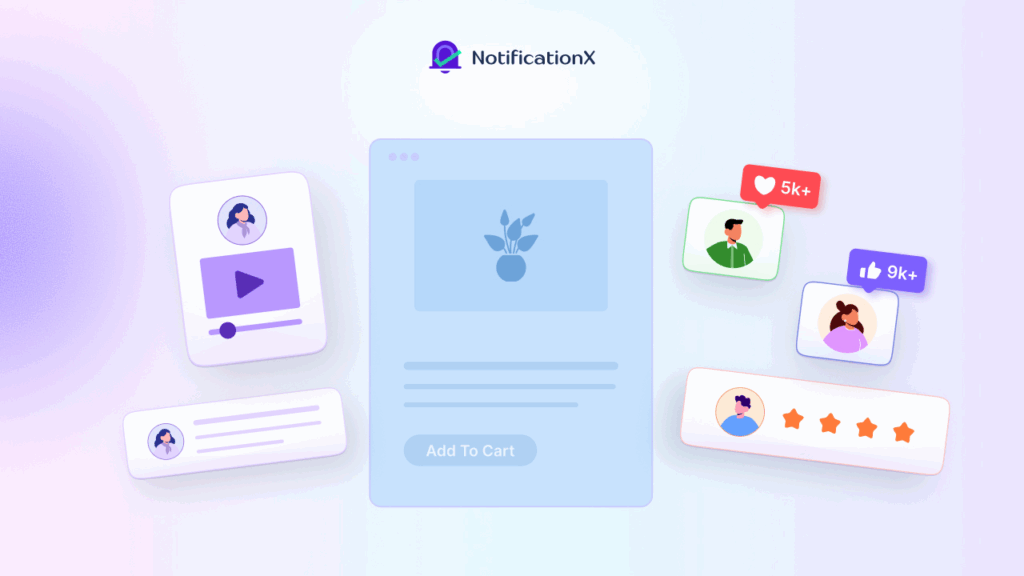No matter what kind of online business you are running, using an attractive thanh thông báo là một cách tuyệt vời để tăng doanh thu cho doanh nghiệp của bạn. Với NotificationX, bây giờ bạn có thể tạo ngay lập tức evergreen notification bar với một hẹn giờ động để giới thiệu các ưu đãi khuyến mại độc quyền cho khách hàng tiềm năng. Đây là một kỹ thuật tuyệt vời tạo ra cảm giác cấp bách cho khách truy cập trang web của bạn và do đó giúp bạn tăng doanh số bán hàng của mình.

Thanh thông báo là gì?
A thanh thông báo là một biểu ngữ nhỏ thường được đặt ở đầu trang của bạn hoặc ở cuối trang. Nó được sử dụng để nhanh chóng và ngay lập tức thu hút sự chú ý của khách truy cập vào một tin tức cụ thể như cung cấp sản phẩm, giảm giá, bán hàng hoặc bất kỳ loại thông báo nào.
Mặc dù bài đăng trên blog này tập trung vào cách thanh thông báo của trang web có thể được sử dụng cho mục đích khuyến mại, bạn cũng có thể sử dụng thanh thông báo cho những việc khác như:
- Yêu cầu khách truy cập trang web đăng ký nhận bản tin của bạn
- Thông báo cho khách hàng về giờ làm việc, thông tin giao hàng hoặc các cập nhật khác
- Cung cấp thông tin liên hệ nhanh như số điện thoại
- Cập nhật liên quan đến sản phẩm hoặc dịch vụ của bạn
Để cung cấp cho bạn ý tưởng về tất cả các cách bạn có thể sử dụng thanh thông báo, hãy xem cách các thương hiệu này sử dụng thanh thông báo trên trang web của họ cho các mục đích khác nhau


Why Should You Use Countdown Timers with a Notification Bar?
Đồng hồ đếm ngược và thanh thông báo là một cách tuyệt vời để tăng doanh số bán hàng trên trang web WordPress của bạn bằng cách giúp bạn ngay lập tức thu hút sự chú ý của khách truy cập. Với thanh thông báo được thiết kế đẹp mắt, bạn có thể giới thiệu các ưu đãi hoặc giảm giá khuyến mãi theo cách sáng tạo hơn và hiển thị chúng ở bất kỳ đâu trên trang web của bạn.
Mặt khác, thêm đồng hồ đếm ngược thanh thông báo của bạn có thể giúp bạn tác động đến khách truy cập trang web của mình để đưa ra quyết định mua hàng. Bằng cách thêm bộ đếm ngược hoạt hình vào thanh thông báo, khách truy cập trang web của bạn sẽ biết rằng phiếu mua hàng của bạn chỉ dành cho một thời gian rất hạn chế. Điều này sẽ khiến họ cảm thấy cấp bách phải nhanh chóng tận dụng ưu đãi khuyến mại của bạn trước khi hết thời gian. Loại chiến thuật tiếp thị này được nhiều doanh nghiệp sử dụng và nó được gọi là Tiếp thị FOMO, hoặc Sợ bỏ lỡ tiếp thị.
Evergreen Timers Vs. Cố định bộ hẹn giờ đếm ngược: Sự khác biệt là gì?
There are two types of countdown timers — fixed countdown timers and evergreen timers. Fixed countdowns typically display the time period left before a sales promotion offer expires.
Ví dụ: nếu bạn đang hiển thị bộ hẹn giờ cho ưu đãi bán hàng kết thúc vào ngày 31 tháng 8, đếm ngược cố định bộ đếm thời gian sẽ chỉ đếm ngược những ngày hoặc giờ còn lại cho đến ngày 31 tháng 8, đó là thời điểm ưu đãi bán hàng của bạn sẽ kết thúc.
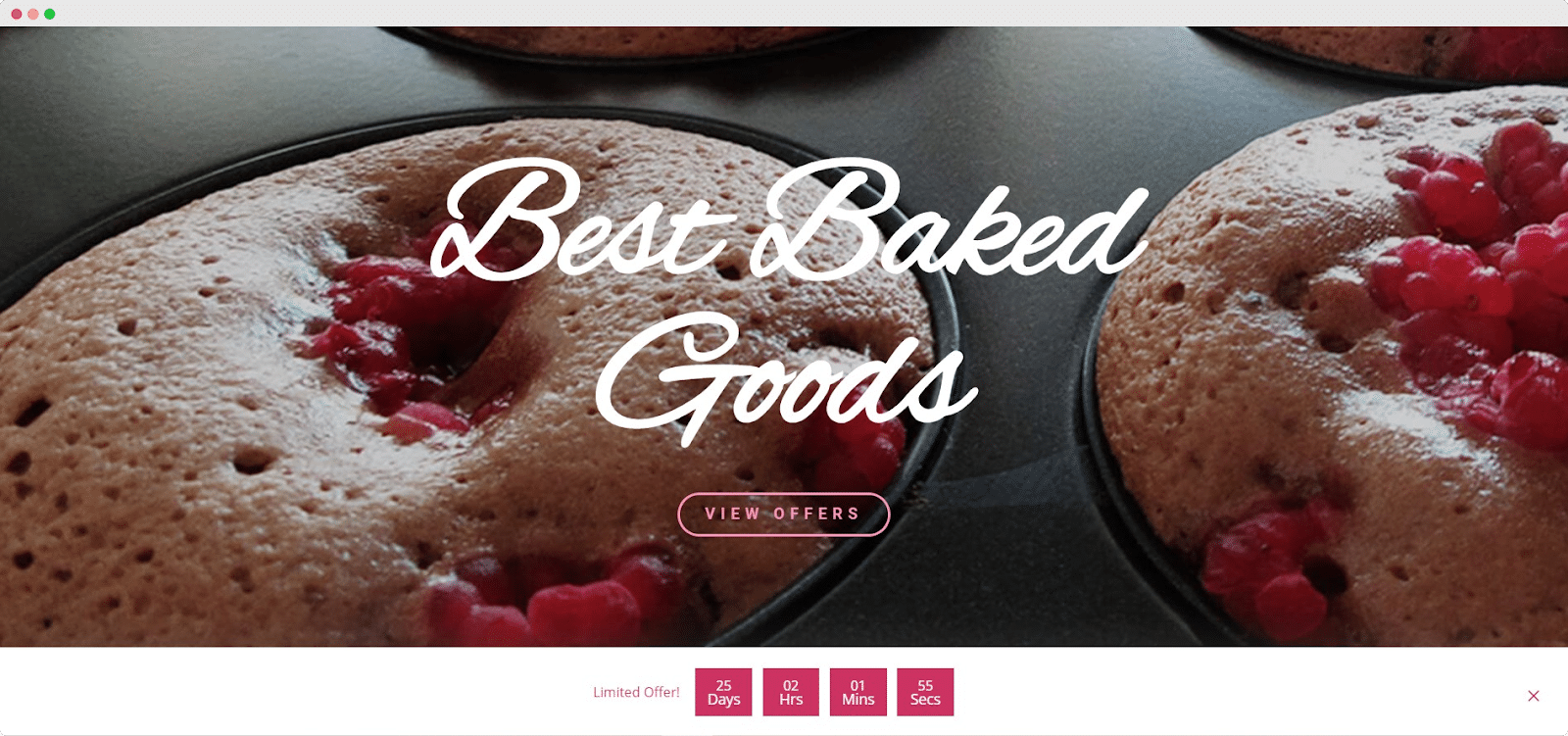
Trong trường hợp hẹn giờ thường xanh, điều xảy ra là nó sử dụng cookie làm trình theo dõi và bắt đầu tính giờ ngay khi khách hàng tiềm năng truy cập trang web của bạn lần đầu tiên. Điều này có nghĩa là bộ đếm ngược được hiển thị sẽ là duy nhất cho mọi khách truy cập. Vì lý do này, bộ hẹn giờ thường xanh là một công cụ tiếp thị mạnh mẽ và thường được gọi là bộ hẹn giờ động.
Trong khi cả hai loại bộ hẹn giờ đếm ngược đều tuyệt vời để thúc đẩy doanh số bán hàng, bộ hẹn giờ thường xanh năng động hơn và có thể hữu ích hơn để tạo cảm giác mong đợi hoặc khẩn cấp hơn trong khách hàng tiềm năng. Vì vậy, theo nghĩa đó, người ta có thể tranh luận rằng bộ hẹn giờ thường xanh tốt hơn bộ hẹn giờ đếm ngược cố định. Cuối cùng, nó phụ thuộc vào bạn và các chiến lược tiếp thị mà bạn muốn sử dụng.
Xem video hướng dẫn
Tạo thanh thông báo trong WordPress: Hướng dẫn từng bước
Nếu bạn muốn bắt đầu với việc tạo thanh thông báo của riêng mình trong WordPress, thì bạn đang ở đúng nơi. Cách dễ nhất để làm điều này bằng cách sử dụng NotificationX, most popular FOMO marketing solution trusted by over 20,000 businesses powered by WordPress.

Với plugin tiếp thị WordPress mạnh mẽ này, bạn có thể thiết kế và triển khai chiến dịch tiếp thị thành công, tận hưởng tích hợp liền mạch với hơn 14 giải pháp phổ biến, tạo uy tín cho cửa hàng Thương mại điện tử của bạn bằng cách hiển thị cửa sổ bật lên đánh giá sản phẩm, và nhiều hơn nữa.
Đó không phải là tất cả, bạn cũng có thể hiển thị các cảnh báo thông báo tuyệt đẹp về bán hàng, nhận xét và thậm chí nhận thông tin chi tiết hữu ích từ phân tích đặc tính.
Tuy nhiên, trong hướng dẫn này, chúng tôi sẽ chủ yếu tập trung vào cách bạn có thể tạo một thanh thông báo tuyệt đẹp cho trang web WordPress của bạn bằng cách sử dụng NotificationX.
Cách tạo thanh thông báo Evergreen trên WordPress để tăng doanh số bán hàng
Bây giờ bạn đã biết tất cả những gì cần biết về việc sử dụng đồng hồ đếm ngược để tăng doanh số bán hàng của mình, bạn có thể tự hỏi làm thế nào bạn có thể tạo một thanh thông báo thường xanh trên trang web WordPress của mình. Thực ra nó khá dễ dàng - tất cả những gì bạn cần là NotificationX và bạn sẽ có thể tạo thanh thông báo thường xanh của riêng mình để hiển thị bộ hẹn giờ động mà không cần mã hóa.
Bước 1: Cài đặt NotificationX PRO cho WordPress
Để bắt đầu, bạn cần phải cài đặt và kích hoạt NotificationX Plugin MIỄN PHÍ & CHUYÊN NGHIỆP cho WordPress. Tất cả những gì bạn phải làm là điều hướng đến Plugin → Thêm mới from your WordPress dashboard and type ‘NotificationX’ in the search bar. Simply click on ‘Install Now’ and later ‘Activate’. Then you will need to install and activate CHUYÊN NGHIỆP NotificationX để có được thanh thông báo thường xanh.

Bước 2: Tạo thanh thông báo của riêng bạn
After you are done installing and activating NotificationX, you can start creating your own notification bar which you can do by navigating to NotificationX→ Add New.

This will take you to a new page where you can choose ‘Notification Bar’ as your source as shown below.

Next, you can pick a design for your notification bar going to the ‘Design’ tab. Choose the layout and change the colors, typography, position and much more to make your notification bar look unique and attractive to site visitors.

Bước 3: Định cấu hình bộ hẹn giờ Evergreen trong NotificationX
Now here comes the fun part. After you are done designing your notification bar, you need to configure the content and enable evergreen timer in NotificationX. Just head over to the ‘Content’ tab and check the ‘Enable Countdown’ box. Afterwards, toggle the ‘Evergreen Timer’ option to enable it.

Just like that, you have enabled an evergreen notification bar to show a dynamic timer on your WordPress website using NotificationX. You can further configure the content of your evergreen notification bar by adding countdown text, changing the time rotation, set up random times for your countdown, a daily time reset and much more.
When you are done you should be able to see a stunning evergreen notification bar with a dynamic timer on your website. Isn’t it amazing? For more check the documentation.
Create Evergreen Dynamic Notification Bar Effortlessly with NotificationX
As you can see, it takes no time at all to create an amazing evergreen notification bar to show a dynamic timer and boost sales if you have NotificationX. We hope you find this tutorial helpful and easy to follow. For any difficulties, don’t hesitate to contact our nhóm hỗ trợ để được hỗ trợ thêm hoặc tham gia cộng đồng Facebook của chúng tôi để kết nối với những người dùng WordPress khác.